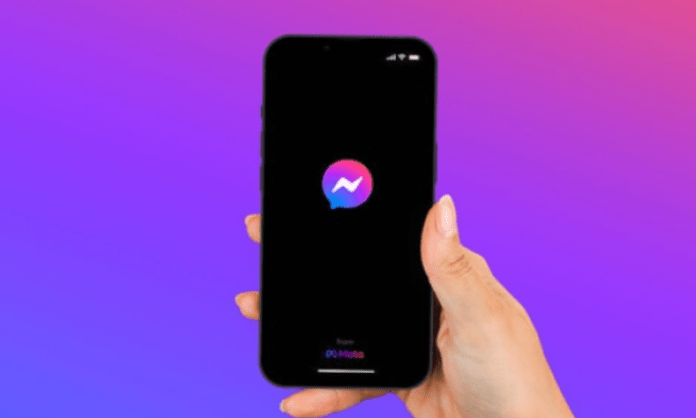Facebook is het populairste sociale netwerk ter wereld, met maandelijks meer dan 2 miljard actieve gebruikers. Maar het kan ook een bron van stress, afleiding of vertrouwelijkheidsproblemen zijn. Als je even een pauze wilt nemen van Facebook, maar in contact wilt blijven met je vrienden via de Messenger-applicatie , weet dan dat er een eenvoudige en effectieve oplossing is: deactiveer je Facebook-account terwijl je Messenger behoudt.
Wat is het verschil tussen het deactiveren en verwijderen van uw Facebook-account?

Het deactiveren van uw Facebook-account betekent dat uw profiel onzichtbaar wordt voor andere gebruikers. Je berichten, reacties, foto's en video's zijn tijdelijk verborgen. U kunt uw account op elk moment opnieuw activeren door opnieuw in te loggen met uw e-mailadres en wachtwoord .
Als u een tijdje niet opnieuw inlogt, ontvangt u mogelijk een bericht waarin staat dat uw Facebook-sessie is verlopen en waarin u wordt gevraagd opnieuw in te loggen. Het verwijderen van uw Facebook-account betekent dat uw profiel en al uw gegevens permanent van de Facebook-servers worden verwijderd . U kunt uw account niet herstellen of toegang krijgen tot bijbehorende services, zoals Messenger of Instagram. Het kan tot 90 dagen duren voordat uw account wordt verwijderd .
Hoe deactiveer je je Facebook-account terwijl je Messenger behoudt?
Om uw Facebook-account te deactiveren terwijl u Messenger behoudt , moet u deze stappen volgen:
- Open de Facebook-site en log in op uw account.
- Ga naar Instellingen en privacy en klik vervolgens op Instellingen .
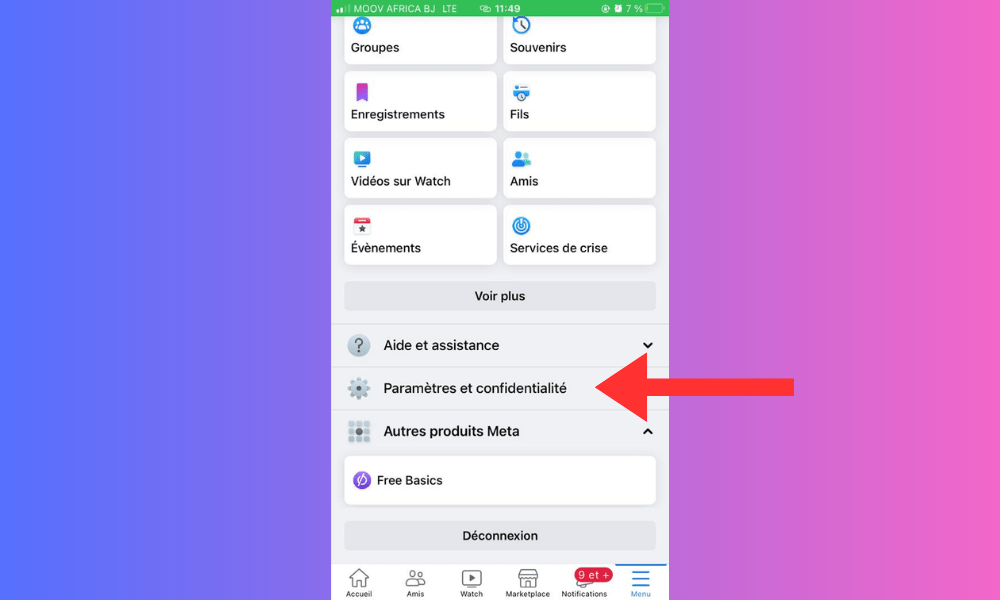
- Kies uw Facebook-gegevens en klik vervolgens op Deactiveren en verwijderen .
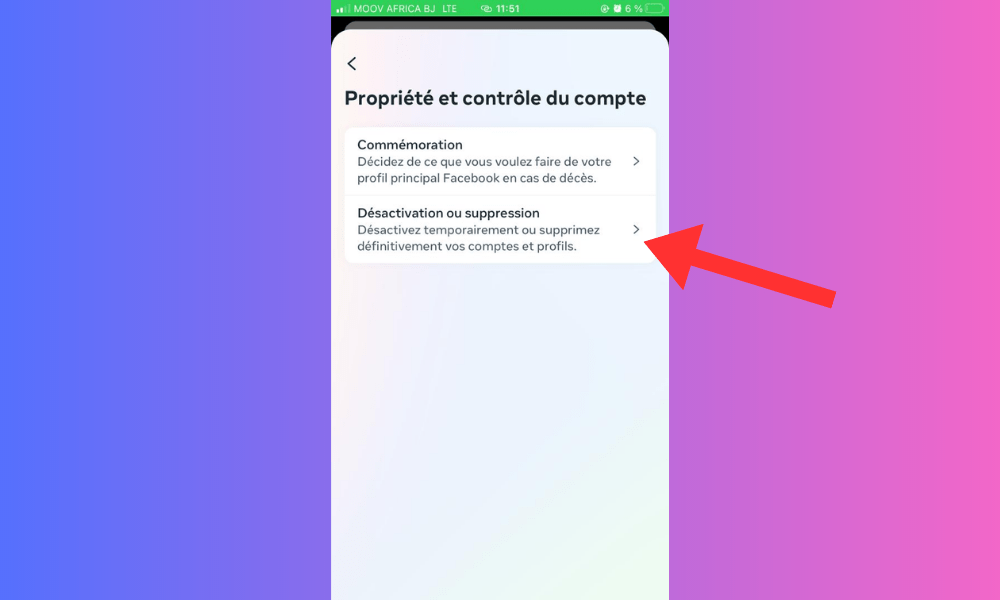
- Selecteer Account deactiveren en klik vervolgens op Doorgaan naar Accountdeactivering .

- Voer uw wachtwoord in en kies vervolgens een reden waarom u uw account wilt deactiveren.
- Klik op Uitschakelen .
Uw Facebook-account is nu gedeactiveerd , maar u kunt Messenger blijven gebruiken om berichten met uw contacten te verzenden en ontvangen .
Hoe kunt u uw Facebook-account opnieuw activeren?
Als u van gedachten verandert en uw Facebook-account opnieuw wilt activeren , logt u eenvoudigweg opnieuw in met uw e-mailadres en wachtwoord op de Facebook-site of -app. Uw profiel en gegevens worden hersteld zoals voorheen.
Hoe kunt u uw Facebook-account en de gegevens ervan permanent verwijderen?
uw Facebook-account en de gegevens ervan permanent wilt , moet u deze stappen volgen:
- Open de Facebook-site en log in op uw account.
- Ga naar Instellingen en privacy en klik vervolgens op Instellingen .
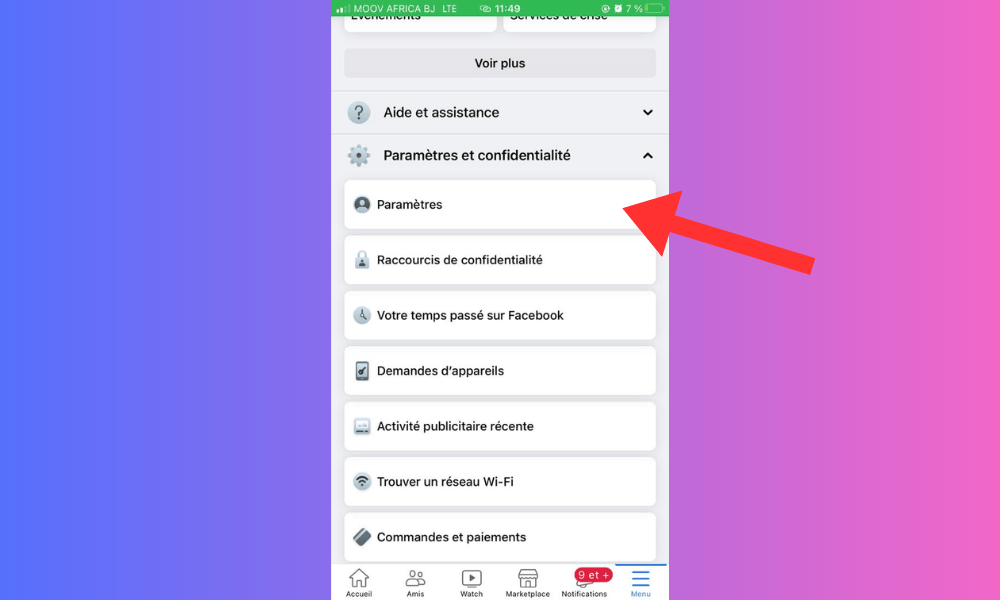
- Kies uw Facebook-gegevens en klik vervolgens op Deactiveren en verwijderen .
- Selecteer Account verwijderen en klik vervolgens op Doorgaan om account te verwijderen .
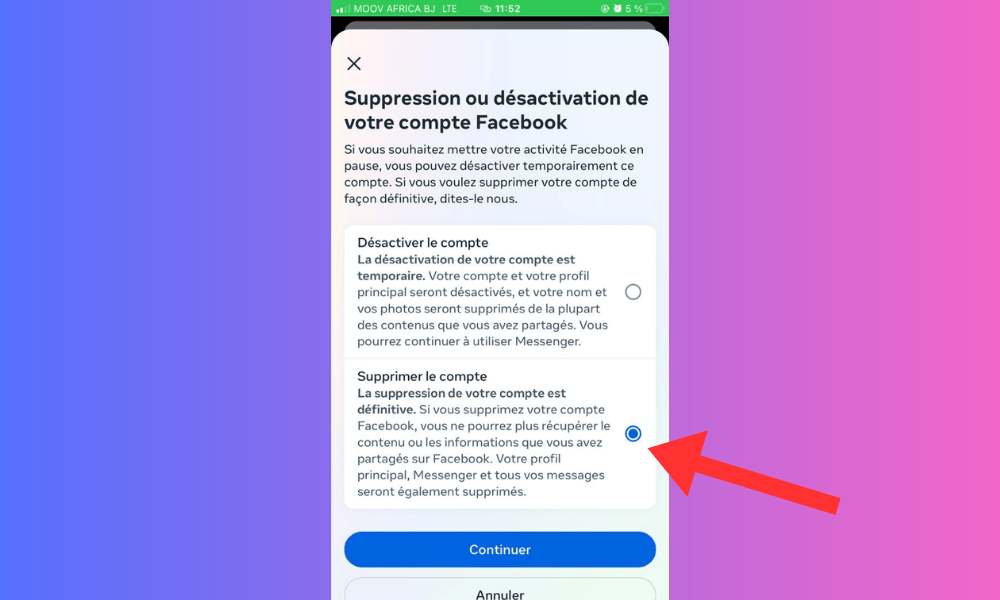
- Voer uw wachtwoord in en klik vervolgens op Account verwijderen .
Uw Facebook-account wordt binnen 90 dagen verwijderd . Gedurende deze tijd heeft u geen toegang tot Messenger of andere Facebook-gerelateerde diensten.
Veelgestelde vragen
Kan ik Messenger gebruiken zonder een Facebook-account?
Ja, het is mogelijk om Messenger te gebruiken zonder een Facebook-account . eenvoudig de Messenger-app op uw smartphone of tablet , of ga op uw computer naar messenger.com . Vervolgens moet u uw telefoonnummer invoeren en een gebruikersnaam aanmaken om Messenger te gaan gebruiken . Als u al een Facebook-account heeft, kunt u de automatisch inloggen op Facebook om toegang te krijgen tot Messenger zonder dat u elke keer uw wachtwoord hoeft in te voeren.
Hoe log je uit bij Messenger op Android?
Om uit te loggen bij Messenger op Android , moet je deze stappen volgen:
- Open de Messenger-app en tik linksboven op je profielfoto.
- Scroll naar beneden en tik op Afmelden .
- Bevestig uw keuze door op Verbinding verbreken .
Je wordt uitgelogd bij Messenger , maar je kunt op elk moment weer inloggen met je e-mailadres en wachtwoord .
Hoe verwijder ik al mijn inhoud op Facebook?
Om al uw inhoud op Facebook te verwijderen, kunt u de tool Uw gegevens archiveren of verwijderen gebruiken . Met deze tool kunt u een kopie van uw gegevens downloaden en vervolgens uw inhoud, zoals uw berichten, foto's, video's, opmerkingen of vind-ik-leuks, geheel of gedeeltelijk verwijderen. Om deze tool te gebruiken, moet u deze stappen volgen:
- Open de Facebook-site en log in op uw account.
- Ga naar Instellingen en privacy en klik vervolgens op Instellingen.
- Kies uw Facebook-gegevens en klik vervolgens op Bekijken naast Uw gegevens downloaden of Uw gegevens verwijderen.

- Selecteer de gegevenscategorieën die u wilt downloaden of verwijderen en klik vervolgens op Bestand maken of Verwijderen .
- Volg de instructies op het scherm om de bewerking te voltooien.
Hoe iemand op Messenger blokkeren of deblokkeren?
Om iemand op Messenger te blokkeren of deblokkeren , moet je deze stappen volgen:
- Open de Messenger-app en tik op het gesprek met de persoon die je wilt blokkeren of deblokkeren .
- Tik op de naam van de persoon bovenaan het scherm en tik vervolgens op Blokkeren of Deblokkeren.
- Kies of je de berichten of oproepen van de persoon wilt blokkeren of deblokkeren en tik vervolgens op Bevestigen .
De geblokkeerde persoon kan u geen berichten meer sturen of u bellen via Messenger. De gedeblokkeerde persoon kan weer met u communiceren.
Hoe verander je je naam of profielfoto op Messenger?
Om je naam of profielfoto op Messenger te wijzigen , moet je deze stappen volgen:
- Open de Messenger- en tik linksboven op je profielfoto .
- Tik op uw naam of huidige foto om ze te bewerken.
- Voer uw nieuwe naam in of kies een nieuwe foto uit uw galerij of camera.
- Tik op Opslaan om de wijzigingen vast te leggen.
Je naam of profielfoto wordt bijgewerkt op Messenger en op Facebook als je een gekoppeld account hebt.